Bei einem MacBook, das ständig am Netzteil hängt, ist es sinnvoll, den Akku nicht immer ganz voll zu laden. Die Kernidee besteht darin, die Batterieladung auf einen Prozentsatz weit unter 100% zu begrenzen, um den Zustand der Batterie nicht zu verschlechtern.
Warum sollte man den Akkustand manuell begrenzen?
Akkus werden gestresst (und daher verbraucht), wenn sie unter 20-30% Ladung und über 80% verwendet werden. Wenn Ihr also das Ladegerät den ganzen Tag über an das MacBook angeschlossen lasst, wird die Batterie die ganze Zeit über bis zum Maximum aufgeladen. Fast zumindest, denn Apple hat den Algorithmus zumindest schon so konfiguriert, dass die Batterie nur dann nachgeladen wird, wenn die Ladung unter etwa 97% fällt, so dass sie nicht die ganze Zeit auf 100% gehalten wird. die Ladeelektronik erlaubt also einen Abfall von ein paar Prozent, bevor wieder Strom in den Akku geleitet wird. Das verhindert schon den viel Belastung. Nichtsdestotrotz wäre es besser, das Ladegerät zwar weiterhin die ganze Zeit zu verwenden, aber den Akku im Idealfall nur bei 50% Ladestand oder so zu belassen.
Ein kleines Tool schreibt Ladewerte ins SMC
Aber wie lässt sich das erreichen? Wir haben ein kleines Werkzeug namens AlDente (wie bißfeste Pasta, also frisch) gefunden, das die erwähnte Idee ermöglicht. Ihr könnt den gewünschten Ladeprozentsatz eingeben, und das Tool schreibt diese Zahl in den SMC des MacBook – den Teil, der die Grundfunktionen der Hardware verwaltet – wie eben den Zeitpunkt, an dem der Ladevorgang beendet werden soll.
Also: Nehmen wir an, Ihr habt 50% gewählt. Das Werkzeug schreibt diese Zahl in den SMC, das MacBook stoppt den Ladevorgang bei ungefähr 50%, verwendet aber immer noch die externe Stromversorgung, um weiter zu laufen. Kontrollieren könnt Ihr das, wenn Ihr auf das Batteriesymbol klickt: Strom ist da, aber das MacBook lädt nicht mehr über den eingestellen Wert auf (probiert mal Coconut Battery aus). Toll!
Praktische MacBook Ladebegrenzungen je nach Anwendungszweck
Wie verwendet man dieses Tool also richtig? Das liegt an Euch und unseren (hoffentlich in einiger Zeit) gemeinsamen Erfahrungen. Da der SMC die Einstellungen des Macs speichert, sollte es kein Problem sein, die Batterieeinstellungen zu ändern (schließlich werden hier auch andere sich ständig ändernde Parameter abgelegt). Seid Euch aber bewusst, dass alles passieren kann. Dies ist ein Hack, und es besteht die Gefahr, dass es schief gehen kann.
Die idealen Einstellungen können sich je nach Nutzung ändern: Wenn Euer Mac fast das ganze Jahr über auf dem Schreibtisch steht, haltet die Ladung bei 50%, fertig. Wenn Ihr den Akku länger in gutem Zustand halten möchtet, aber dennoch eine einigermaßen gute Akkulaufzeit erwartet, haltet die Einstellung bei 80% Prozent, damit der Akku nicht zu sehr beansprucht wird, Ihr Euch aber trotzdem nicht wie ein übervorsichtiger Nerd benehmt. Wenn der Mac häufig auf dem Schreibtisch steht, er aber von Zeit zu Zeit mobil benötigt wird, haltet Ihr die Ladung vielleicht bei 70% und stellt sich rechtzeitig vor dem Entfernen des Netzteils auf 100% ein.
Apples neu eingeführtes Battery Health Management in macOS Catalina macOS 10.15.5 scheint ähnlich zu funktionieren, ist aber nur für neuere Macs verfügbar und nicht persönlich konfigurierbar. Ein weiterer Hinweis des Software-Autors David: der Prozentsatz kann um drei Prozent abweichen (wenn Ihr 67% wählt, erhalten Ihr teilweise 70). Wir glauben, dass das mit dem erwähnten 100% > 97% Fenster zu tun hat, die drei Prozent Bewegungspielraum werden anscheinend immer angewendet.
Fazit: ein Tool, das für nahezu jeden praktisch ist
Unterm Strich bietet euch das Tool also zwei tolle Anwendungsszenarien: Den Akku eines am Netzteil befindlichen MacBooks nahezu nicht zu belasten oder von Anfang an nur 80% der Akkukapazität zu nutzen damit der Akku über Jahre gleiche Performance liefert. Wer selbst kreativ werden will, kann das tun: schließlich habt Ihr 100 Einstellmöglichkeiten, da sollte auch für Euren Einsatzzweck etwas dabei sein.
Vorraussetzungen für die Nutzung ist macOS Catalina, unser Test MacBook war ein 12″ Retina 2015.
MacBook Akkuladung begrenzen: Tool
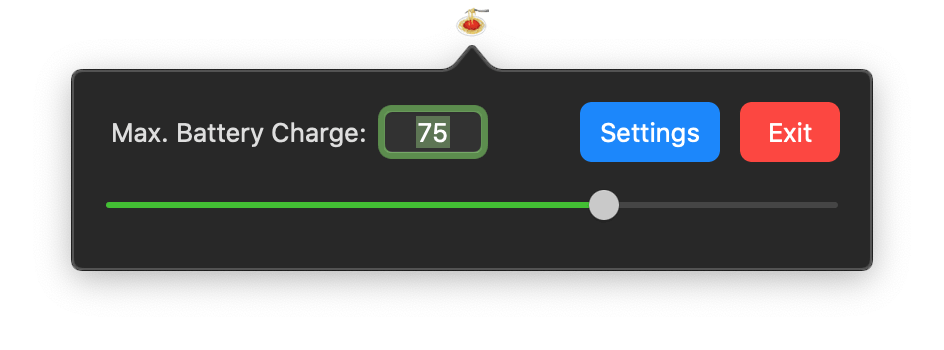
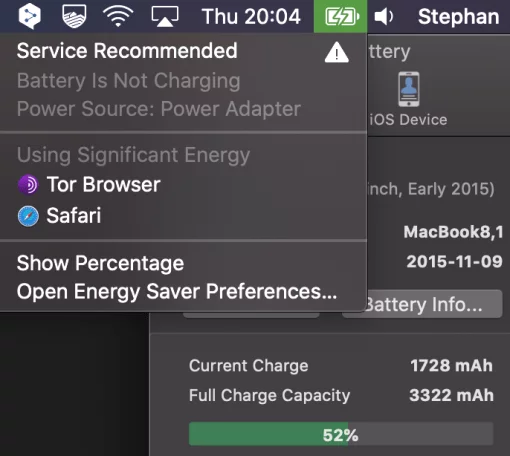
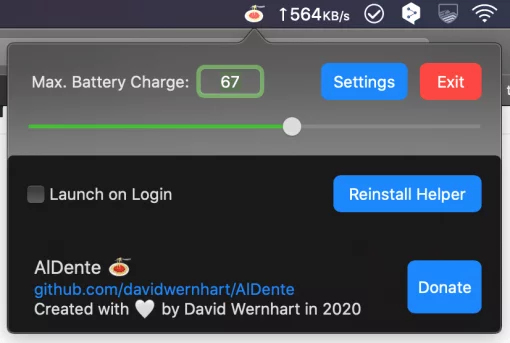




Hi Ken,
ja das scheint tatsächlich so zu sein. Allerdings: wann fährt man das MacBook schonmal komplett runter? Mach doch ein Feature draus: Wenn Du es für eine lange Bahnfahrt voll brauchst schalte es vorher komplett ab und lad es 100% voll :)
Hi Matthias,
guck mal auf der github Seite des Entwicklers da gibt er Support (oben im Text verlinkt). Auch auf der offiziellen Verkaufsseite für die Proversion https://apphousekitchen.com/ gibt es Support, für die freie verweist er auch dort auf github.
Viele Grüße
Stephan
Scheint auf meinem MacBook Air M1 zu laufen.
Er hat den Akku erfolgreich von 87% auf 75% entladen und dann das Netzteil zugeschaltet. Läuft top wie es scheint!!!
Ausgezeichnet, schön zu hören!
Hey, habe das MacBook Pro M2 – habe den Test mittels Energie-Checker ( Steckdosen Wattmeter ) gemacht !
Begrenzung auf 65% gestellt, Netzteil angeschlossen, Mac lädt von 50% bis 65% mit rund 43W. Ab 65% geht die Leistung auf rund 3,5W runter, das ist vermutlich der Verbrauch bei laufendem – aber wenig beanspruchten Mac ( Leerlauf ). Sobald ich den Deckel schließe, der Mac also in den Ruhezustand wechselt, fällt das Wattmeter auf 0,2W ab …
AlDente funktioniert also TADELLOS !!!
Ich beobachte das noch 1/ 2 Wochen, wenn alles gut – kaufe ich die Lifetime Pro Version, alleine schon um den Entwickler David damit zu unterstützen !
Gute Entscheidung und danke für Deine Messungen! :)
Falls Dir was an der gesamten Langlebigkeit des Pro liegt würden wir vorschlagen das Display auf dem Schreibtisch einfach nicht zuzuklappen sondern den Mac einfach nur so schlafen zu lassen (Apfel > Standby oder Touch ID mit nicht registriertem Finger). Je nachdem wie lange Du planst das MacBook zu nutzen leiern die Scharniere deutlich später aus und auch ein beschädigtes Kabel zum Display wird deutlich unwahrscheinlicher. Wenn Du es also stationär verwendest aber am Tag zehn mal an und aus schaltest sparst Du grob schon 3000 Bewegungen im Jahr.
Trotzdem nicht zu geizig sein und das schöne MacBook so verwenden dass es Spaß macht!
Hallo,
ich möchte noch gerne eine Beobachtung hinzufügen.
Solange das MacBook läuft oder sich im Ruhemodus befindet ist AlDente aktiv und begrenzt den Ladestrom zuverlässig auf den eingestellten Wert ( +/- 3% ).
Wenn man jedoch das Macbook ausschaltet / herunterfährt, scheint AlDente inaktiv zu werden und der Akku lädt wieder unkontrolliert !!
Was ja irgendwie auch verständlich ist – eine App kann nur funktionieren wenn das MacBook aktiv ist !
Aber dennoch – für mich wichtig zu wissen.
der Tipp mit dem Deckel offen lassen werde ich beherzigen !👍
Dank & Gruß
Hi Ken,
ja das scheint tatsächlich so zu sein. Allerdings: wann fährt man das MacBook schonmal komplett runter? Mach doch ein Feature draus: Wenn Du es für eine lange Bahnfahrt voll brauchst schalte es vorher komplett ab und lad es 100% voll :)
Danke! Ich werde mich im geduldigem Warten üben und freue mich, wenn es für den M1 was Neues gibt.
Einen schönen 2. Restadvent :)
Vielen Dank für diesen hilfreichen Artikel. Ich arbeite seit 2 Wochen mit dem neuen MacBook Pro 13″ bei dem der M1 Prozessor verbaut ist. Das kleine Ladebgrenzungstool ließ sich laden, die Begrenzung hat dann auch die ersten Minuten gegriffen und danach fiel das Notebook wieder in den Lademodus bis auf 100% zurück.
Hat jemand eine Idee was ich hier falsch gemacht habe? Gibt es eine spezifische Anpassung für den M1 Prozessor oder MacOS Big Sur?
Hallo GB,
der Autor des Programms gibt an “Currently ONLY works with macOS 10.15 Catalina” – bei uns läuft es auch unter macOS 11 Big Sur – allerdings auf einem Intel Mac. Wir gehen davon aus, dass es nicht läuft weil die Hardwareänderungen bei den Apple Silicon Macs ziemlich weitgreifend sind. Wahrscheinlich müssen wir einfach auf ein Update des Tools warten. Wir halten Dich auf dem Laufenden.
Viele Grüße
Stephan
Hallo Zusammen,
habe es getestet auf meinem MacBook Air von Mitte 2012 und hier scheint es nicht zu funktionieren. Schade. Gemäß der Infos auf der Hompage läuft es bisher wohl nur unter folgenden Geräten:
– 2020 MacBook Pro 13″ with 4 TB3 ports
– 2019 MacBook Pro 16″
– 2017 Macbook Pro 13″ without TouchBar
– 2017 MacBook Air 13″
– 2013 MacBook Pro 13″
Idee ist trotzdem sehr gut!
Danke für die Auflistung. Wir haben es noch auf folgendem Modell getestet:
– 2011 MacBook Pro mit macOS Catalina (mit dem Patcher)
Super Tipp! Danke!